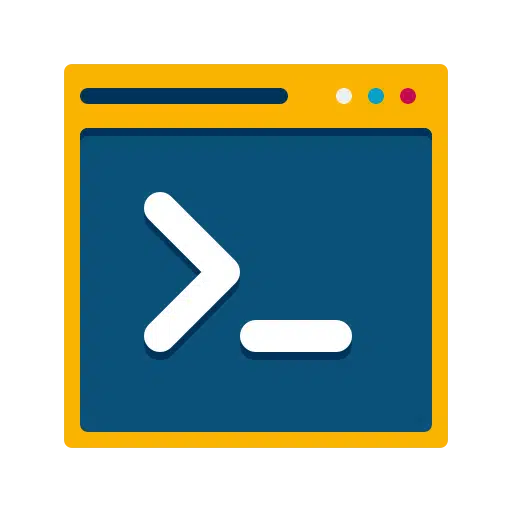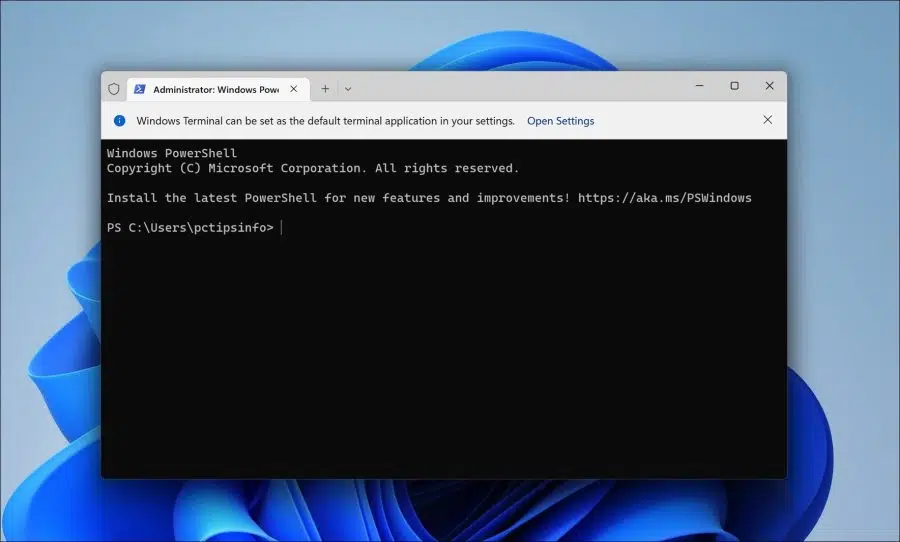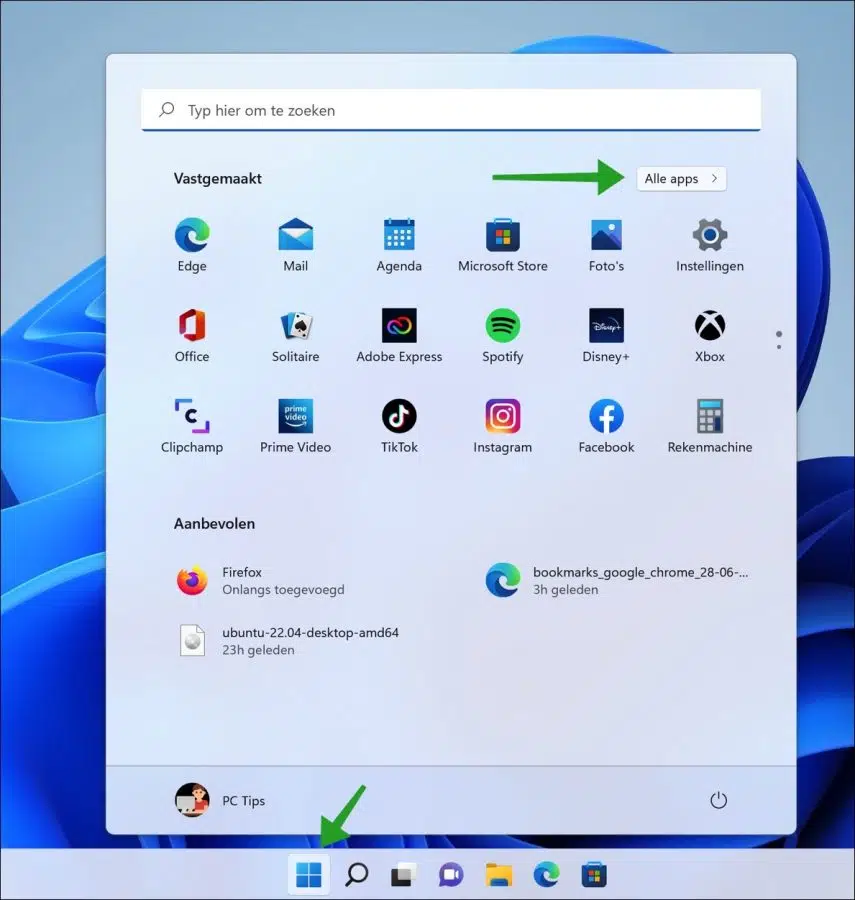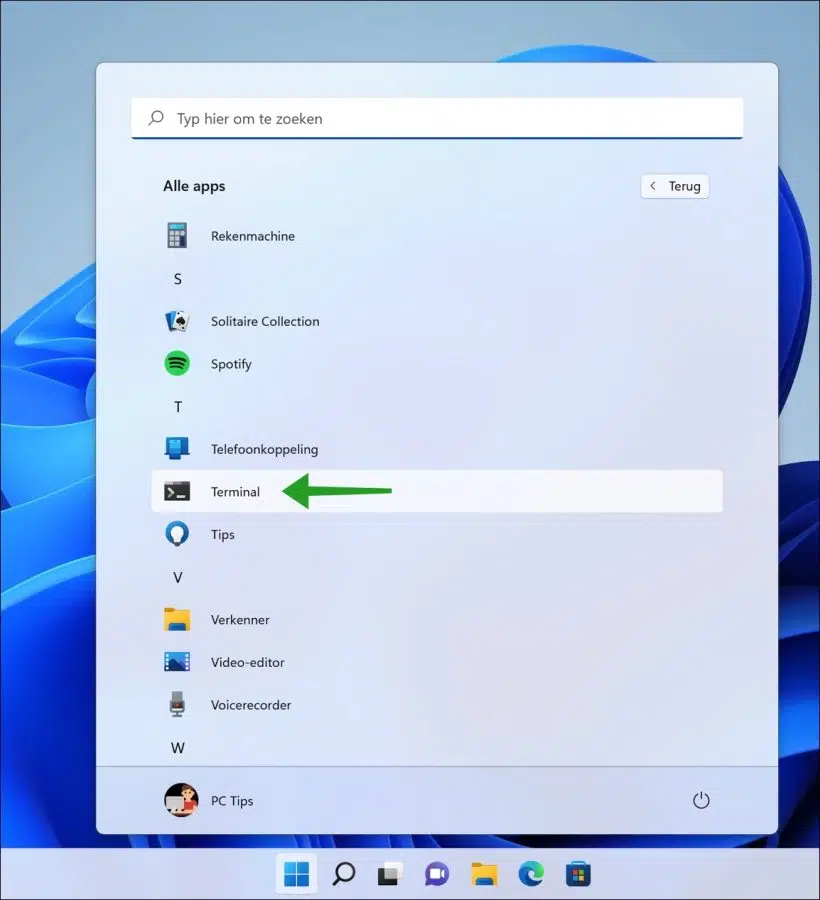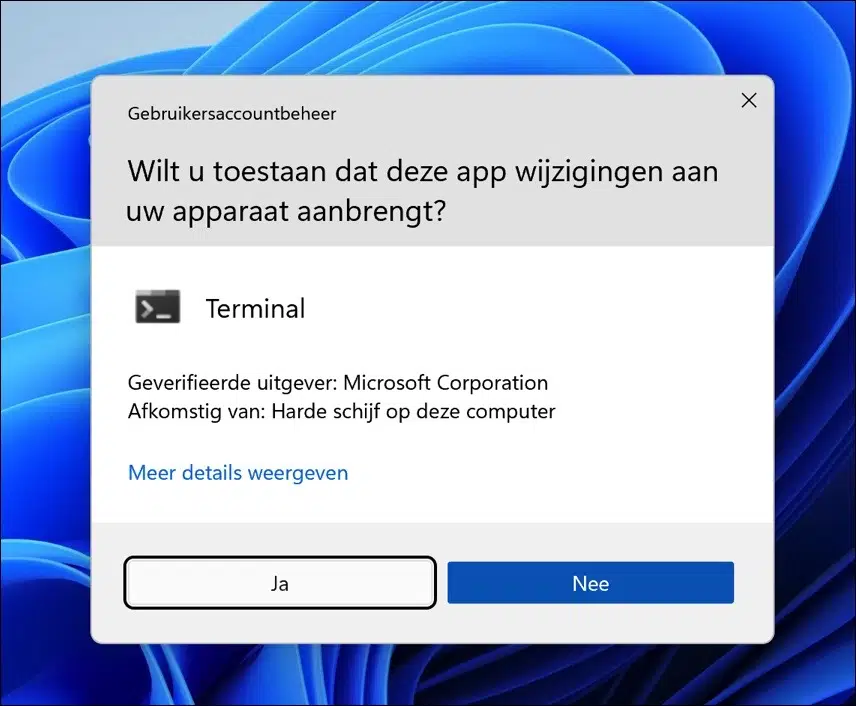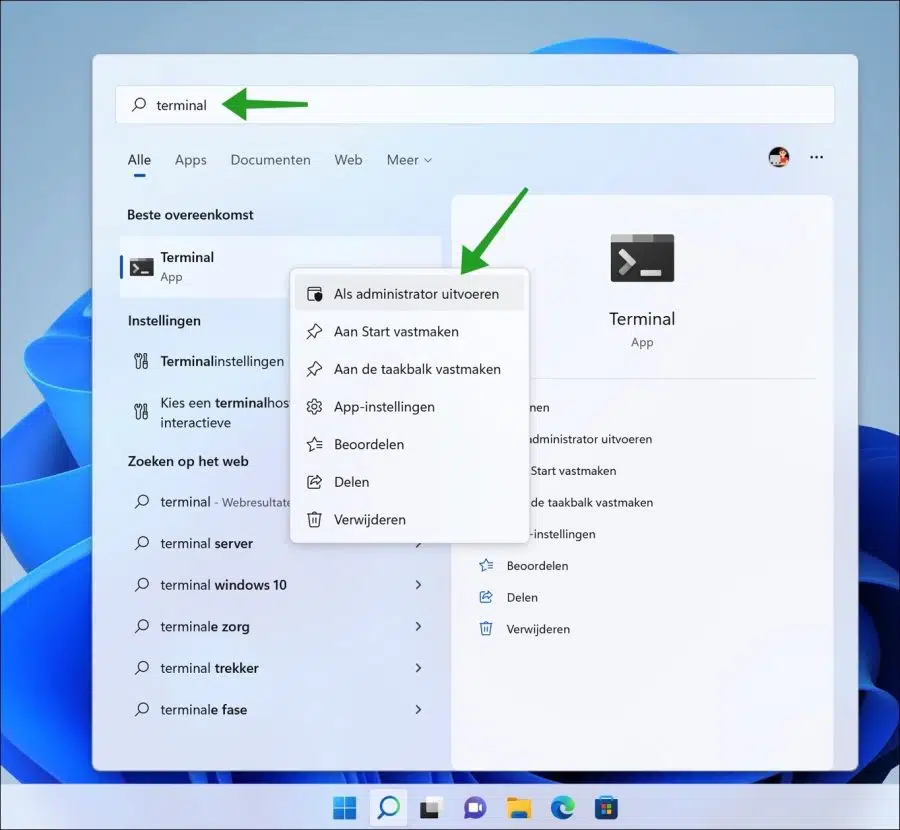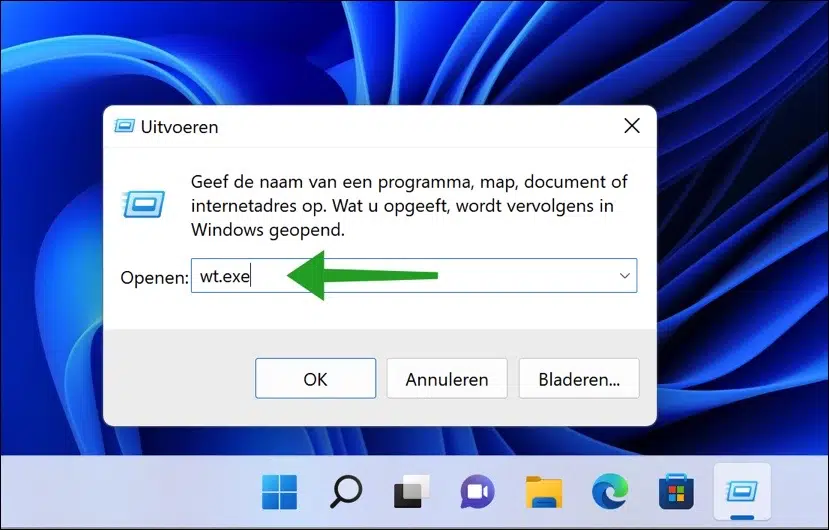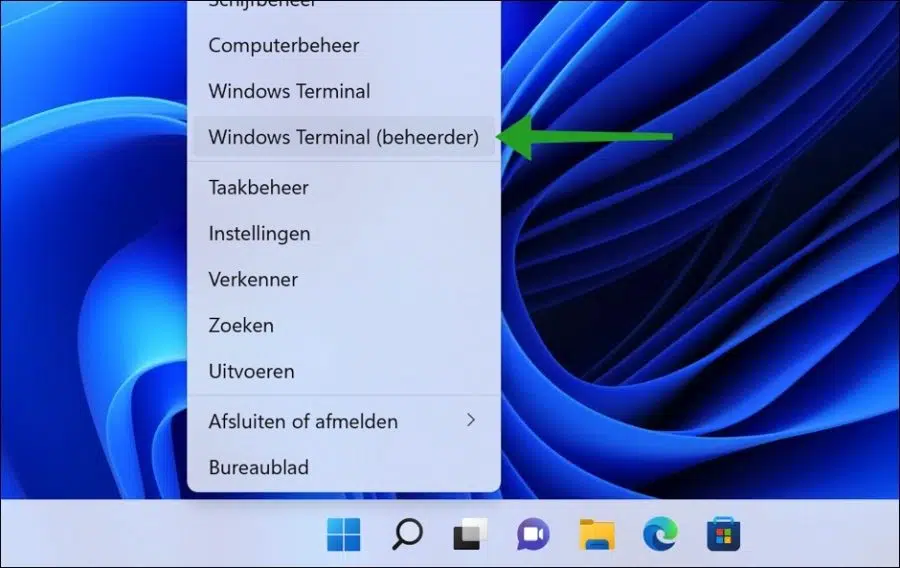Windows 11 PC पर व्यवस्थापक के रूप में Windows टर्मिनल खोलने के कई तरीके हैं। तुम कर सकते हो यहां तक कि हमेशा विंडोज़ टर्मिनल को व्यवस्थापक के रूप में खोलें.
विंडोज़ टर्मिनल को प्रशासक के रूप में खोलने से आप विभिन्न टूल या ऐप चला सकते हैं। व्यवस्थापक के रूप में ऐप्स चलाने से आप सेटिंग्स बदल सकते हैं और अपने विंडोज 11 पीसी पर रखरखाव कर सकते हैं।
विंडोज टर्मिनल एक मल्टी-टैब टर्मिनल एमुलेटर है जिसे माइक्रोसॉफ्ट ने विंडोज 10 और बाद में विंडोज कंसोल के प्रतिस्थापन के रूप में विकसित किया है। यह किसी भी कमांड लाइन ऐप को एक अलग टैब में चला सकता है। यह कमांड प्रॉम्प्ट और पॉवरशेल से तुलनीय है।
विंडोज़ टर्मिनल का लाभ यह है कि यह कमांड प्रॉम्प्ट और पावरशेल जैसे अन्य कमांड-लाइन ऐप्स खोलने के लिए टैब-दर-टैब समर्थन भी प्रदान करता है। इस तरह आप एक विंडो में तीन अलग-अलग कमांड लाइन ऐप्स के साथ काम कर सकते हैं।
विंडोज़ टर्मिनल को प्रशासक के रूप में खोलने के 4 तरीके
यदि आपके पास स्टार्ट मेनू तक पहुंच है, तो आप एक व्यवस्थापक के रूप में विंडोज टर्मिनल लॉन्च कर सकते हैं। स्टार्ट मेन्यू खोलें. ऊपर दाईं ओर "सभी ऐप्स" पर क्लिक करें।
सभी ऐप्स की सूची में, टर्मिनल के "T" पर जाएं और अपने कीबोर्ड पर CTRL + SHIFT कुंजी संयोजन को दबाए रखें। फिर "टर्मिनल" पर क्लिक करें।
यदि आप टर्मिनल ऐप्स को अपने डिवाइस में परिवर्तन करने की अनुमति देना चाहते हैं, तो "हां" पर क्लिक करें।
टर्मिनल अब प्रशासक के रूप में खुला है।
खोज के माध्यम से Windows टर्मिनल को व्यवस्थापक के रूप में चलाएँ
Windows 11 टास्कबार में, आवर्धक लेंस पर क्लिक करें। खोज बॉक्स में टाइप करें: टर्मिनल. "टर्मिनल" पर राइट-क्लिक करें और फिर "व्यवस्थापक के रूप में चलाएँ" पर क्लिक करें।
अब आपने खोज के माध्यम से अपने विंडोज 11 पीसी पर एक व्यवस्थापक के रूप में टर्मिनल खोला है।
रन के माध्यम से विंडोज़ टर्मिनल को व्यवस्थापक के रूप में चलाएँ
रन विंडो विभिन्न निष्पादन योग्य फ़ाइलों को खोलने के लिए एक त्वरित एप्लिकेशन प्रदान करती है। आप टर्मिनल ऐप को व्यवस्थापक के रूप में चलाकर भी शुरू कर सकते हैं।
स्टार्ट बटन पर राइट-क्लिक करें। मेनू में Run पर क्लिक करें। रन विंडो में टाइप करें: wt.exe
अब CTRL + SHIFT कुंजी संयोजन को दबाए रखें और उपरोक्त कुंजी संयोजन को दबाते हुए पुष्टि करने के लिए ENTER दबाएँ।
टर्मिनल प्रक्रिया (wt.exe) अब व्यवस्थापक के रूप में चल रही है।
बेचैन विन-एक्स मेनू विंडोज़ 11 में आमतौर पर उपयोग किए जाने वाले टूल का त्वरित अवलोकन प्रदान करता है। यह ऐप्स को शीघ्रता से लॉन्च करने के लिए एक अतिरिक्त मेनू है। एक प्रशासक के रूप में विंडोज टर्मिनल चलाना भी इस मेनू का हिस्सा है।
स्टार्ट बटन पर राइट-क्लिक करें। अब आपको विन-एक्स मेनू दिखाई देगा। मेनू में, विंडोज टर्मिनल (एडमिनिस्ट्रेटर) पर क्लिक करें। अब आपने Win-X मेनू के माध्यम से Windows टर्मिनल को व्यवस्थापक के रूप में चलाया है।
मुझे आशा है कि मैंने आपको एक प्रशासक के रूप में विंडोज टर्मिनल खोलने के इन चार अलग-अलग तरीकों से अवगत कराया होगा। पढ़ने के लिए आपका शुक्रिया!
यह भी पढ़ें: